ip地址如何固定下来?win7电脑固定ip的操作方法
更新日期:2024-03-21 08:41:42
来源:转载
手机扫码继续观看

大家有没有发现win7旗舰版ip地址设置之后会自动变掉,每次都还要重新修改,显得很麻烦,有什么办法解决?我们只要将ip地址固定下来就可以。下面由系统小编为你详解win7电脑固定ip的操作方法。
具体方法如下:
1、单击电脑网络连接图标,打开网络和共享中心;

2、点击本地连接;
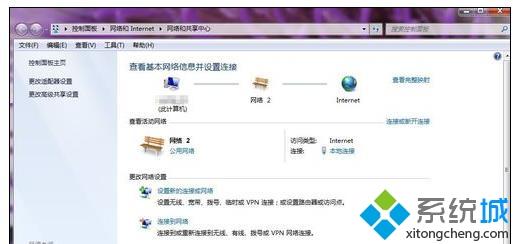
3、点击详细信息,即可看到IP地址、子网掩码、默认网关、DNS服务器信息;

4、再点击本地连接状态下的属性;

5、找到Internet 协议版本 4(TCP/IPv4) 用鼠标左键单击两下;
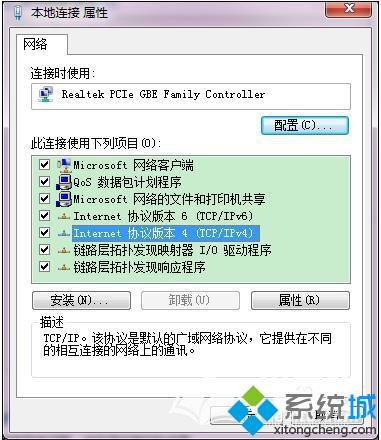
6、点击选中使用下面的 IP 地址,然后将IP地址、子网掩码、默认网关、DNS服务器地址照着之前第3步看到的填写进来,再点确定即可;
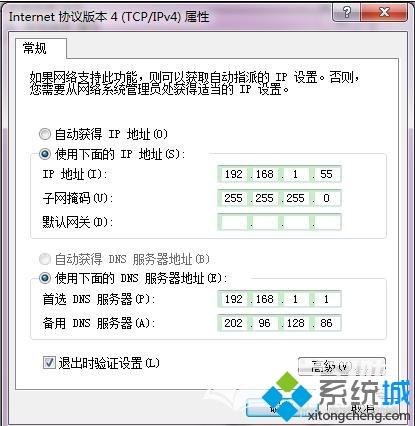
如果不希望IP地址被修改的话,大家可以试试固定IP,希望本文教程内容对大家有所帮助。
该文章是否有帮助到您?
常见问题
- monterey12.1正式版无法检测更新详情0次
- zui13更新计划详细介绍0次
- 优麒麟u盘安装详细教程0次
- 优麒麟和银河麒麟区别详细介绍0次
- monterey屏幕镜像使用教程0次
- monterey关闭sip教程0次
- 优麒麟操作系统详细评测0次
- monterey支持多设备互动吗详情0次
- 优麒麟中文设置教程0次
- monterey和bigsur区别详细介绍0次
系统下载排行
周
月
其他人正在下载
更多
安卓下载
更多
手机上观看
![]() 扫码手机上观看
扫码手机上观看
下一个:
U盘重装视频










